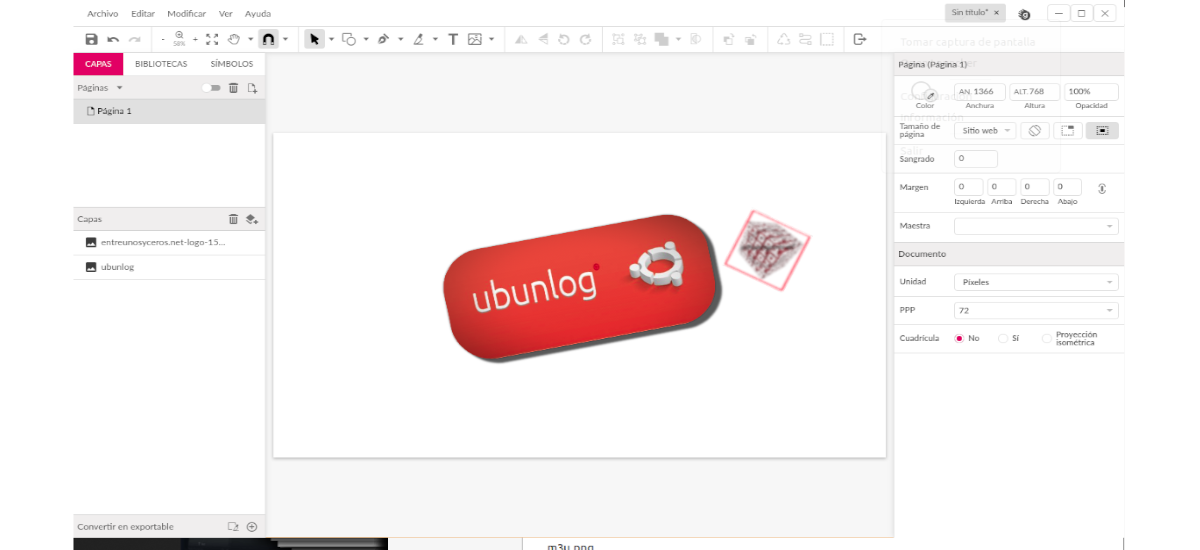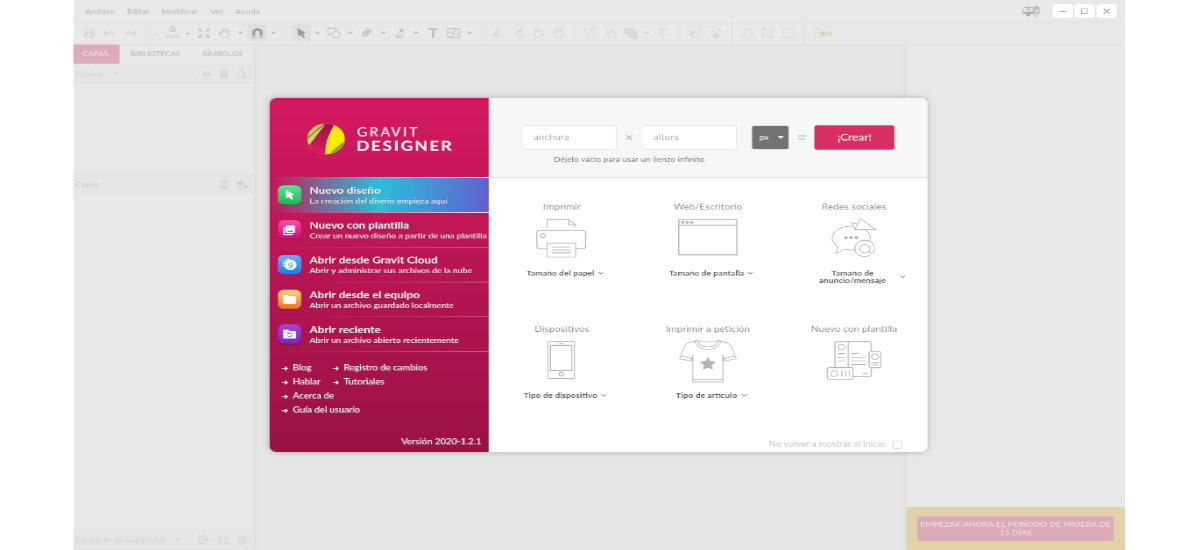No próximo artigo, daremos uma olhada no Gravit Designer. Se você quiser trabalhar com arquivos de gráficos vetoriaisNas linhas a seguir veremos como podemos instalar esta ferramenta no Ubuntu. Gravit Designer é um aplicativo de design gráfico vetorial gratuito e abrangente ao nosso alcance.
O programa tem precisão incomparável em qualquer unidade (pixels, mm, cm, etc.), da criação à exportação. Ele oferece layouts e âncoras automáticos projetados para layouts de tela perfeitos em pixels, bem como vários preenchimentos / bordas, efeitos e modos de mesclagem, junto com estilos compartilhados. Gravit Designer nos permitirá importar esboços, modelos de design, transformações e muito mais. Até nos permitirá exportar para PDF, SVG e imagens de alta qualidade através de cortes e vários recursos disponíveis.
Características gerais do Gravit Designer
- O programa Isso nos permitirá importar esboços, modelos de design, transformações e muito mais. Vai até nos permitir exportar para PDF, SVG e imagens de alta qualidade usando cortes e vários recursos disponíveis para trabalhar. Por enquanto, Gravit pode salvar nossos projetos em formato próprio (.gravit) ou exportá-los para PNG, JPG ou PDF. O suporte para outros formatos de gráficos vetoriais populares está planejado em versões futuras.
- Nós vamos encontrar idiomas disponíveis; Inglês, alemão, português, espanhol, francês, polonês, turco, italiano, holandês e mais alguns.
- Também tem suporte para camadas, páginas e objetos.
- As páginas serão capazes de herdar características de uma página mestra. Isso pode ser útil se estivermos trabalhando em um projeto com muitas páginas que exija um formato consistente.
- Nós poderemos selecione objetos clicando em qualquer lugar na área de desenho. Ao selecionar uma caixa de texto, um círculo ou qualquer elemento desenhado, o programa nos permitirá utilizar ferramentas de transformação para ajustar sua posição, mudar seu tamanho ou agrupá-lo com outros elementos.
- Na interface do programa, encontraremos uma barra de ferramentas, que mudará dependendo da ferramenta selecionada. Esta abordagem contextual visa reduzir a confusão e ocultar opções desnecessárias da tela, uma vez que você não pode trabalhar com mais de uma ferramenta ao mesmo tempo.
- O número de opções visíveis depende da ferramenta que usamos, e a maioria deles é representada por pequenos ícones. Alguns botões abrirão suas próprias janelas com muitas funções.
- Gravit é estável, uniforme podemos usá-lo diretamente do navegador.
Instale Gravit Designer no Ubuntu
Para instalar o Gravit Designer no Ubuntu, podemos fazê-lo através de estalo. Devemos ter suporte para esta tecnologia instalada em nosso sistema. Se ainda não o tiver disponível, você pode usar o seguinte tutorial para instalá-lo.
Assim que a opção de instalar pacotes snap estiver disponível, teremos que abrir um terminal (Ctrl + Alt + T) e instale a versão estável do programa usando o comando:
sudo snap install gravit-designer
Assim que a instalação for concluída, podemos procurar o inicializador do programa em nosso sistema.
Outra possibilidade que teremos de usar este programa no Ubuntu será baixando o aplicativo no formato AppImage, que é compatível com a maioria das distribuições Gnu / Linux atuais.
Atualmente a O aplicativo no formato AppImage pode ser baixado deste link. Assim que o download for concluído, podemos descompactar o pacote baixado recentemente. A próxima coisa que faremos é entrar no diretório no qual salvamos o conteúdo do pacote compactado:
cd GravitDesigner
Uma vez lá dentro, nós vamos dar permissões de execução para o arquivo AppImage:
sudo chmod a+x GravitDesigner.AppImage
E podemos executá-lo digitando:
./GravitDesigner.AppImage
Teremos também a possibilidade de executar o programa clicando duas vezes no arquivo. Teremos que criar uma conta gratuita para começar a usar o programa. Além disso, encontraremos uma opção para experimentar a opção gratuita de 15 dias se quisermos experimentar a versão PRO deste programa.
Se você quiser experimente este aplicativo de desenho vetorial antes de instalá-lo em seu sistema, se pode usar do navegador da web.
Pode ser encontrado Tutoriales sobre como trabalhar com este aplicativo no site do projeto.